对于SurfEasy可能大家不熟悉,SurfEasy本身就是一家提供VPN服务的公司。目前SurfEasy有免费及付费方案,免费方案虽然传输量只有500 MB左右,但可通过推荐好友、连接其他装置、追踪Twitter和持续使用等方法获得奖励,因此如果不是非常大量使用,其实SurfEasy免费方案就很足够。
另一方面,SurfEasy支持很多种常用装置,包括Windows、macOS,浏览器外挂Opera、Google Chrome,移动装置也有iPhone/iPad、Android和Amazon,原则上只要注册并安装对应工具就能使用。SurfEasy目前可连接的国家节点包括:美国、英国、德国、法国、日本、西班牙、荷兰、加拿大、巴西、义大利、挪威、波兰、澳洲、罗马尼亚及乌克兰。
SurfEasy VPN
软体语言:英文
操作系统:Windows、macOS、浏览器、移动装置
官方网站:https://www.surfeasy.com/
软体下载:官方网站下载
使用教程
STEP 1
首先,开启SurfEasy官方网站后,在首页填入你的Email再点击「Try it free」免费注册。
STEP 2
接着SurfEasy 会寄送一封确认邮件给你,回到信箱收信、点击信中链接。
要注意的是当你点击链结后,必须要同时设定一组密码,这会成为你的登录密码,待会连接VPN 时也会用到。
STEP 3
可以登录后下载对应的SurfEasy VPN 应用程序,或从SurfEasy 首页也能取得下载链接。前面有提到SurfEasy 目前支持的平台包括Windows、Mac、iPhone/iPad、Android、Amazon、Opera 及Google Chrome。
从SurfEasy 控制台可以看到你目前的方案、流量、可连接装置数等信息,免费方案初始流量为600 MB,可连结五个装置,其实对小量使用来说还算充足。
STEP 4
以下我使用SurfEasy VPN 的Windows 版本来进行测试范例。
安装步骤就跟一般软体差不多,不过在安装时会出现Windows安全性提示,询问你是否要安装一张虚拟网路介面卡,对于VPN工具来说这个步骤是必须的,因此点击「安装」继续。
第一次开启SurfEasy前,跳出Windows安全性警讯也记得按下「允许存取」,如果被Windows防火墙封锁的话可能会无法正常使用。
STEP 5
SurfEasy VPN 会常驻于右下角系统列,点击开启就能看到目前连线情形,预设情况下会寻找最适合的节点(速度较快),当切换为ON 时代表目前VPN 已连线,所有网路流量都会走SurfEasy 节点,因此必须小心控制流量使用。
点击右上角地球图示,可指定要连线的国家节点。
SurfEasy连线速度还算快,不过切换节点时需要一些时间,连线成功会出现绿色讯息,告诉使用者目前使用的国家节点、IP位址等资讯,不过免费版有些功能无法使用,例如广告阻挡功能,因此画面上会有红色讯息是正常的,不会影响使用。
不想使用时只要将开关切换为OFF,或直接把SurfEasy 程序关闭就可结束连线,返回你原来的网络IP 地址。
STEP 6
最后以SurfEasy VPN 连线来查询目前IP 地址,确实已经成功从我选择的国家连线出去了!
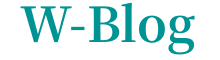



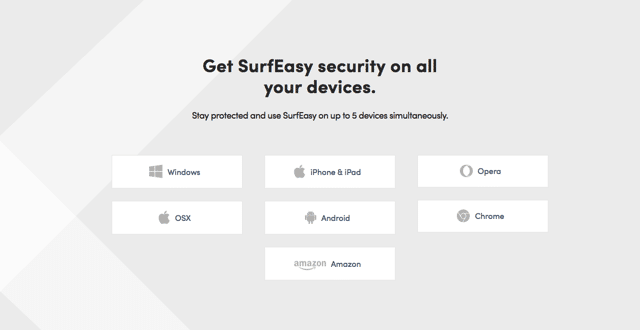
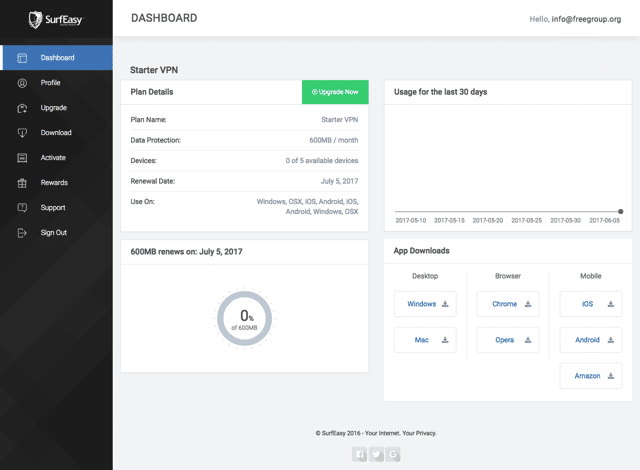





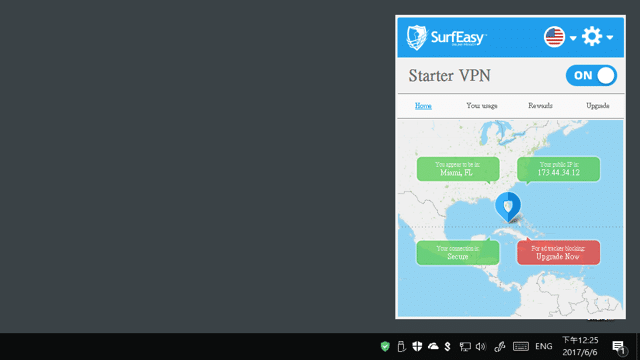
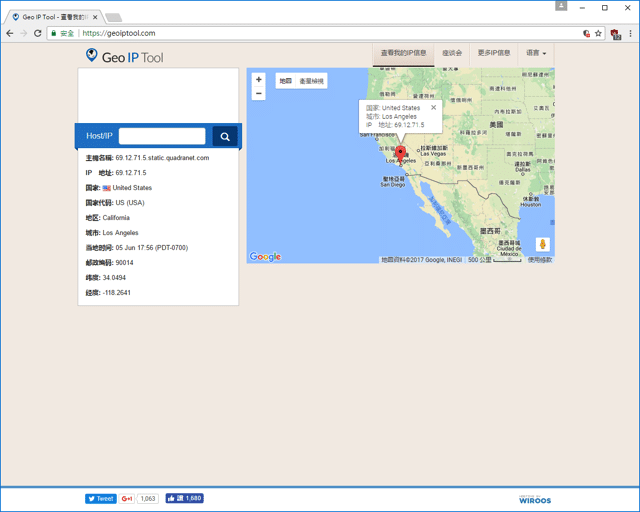
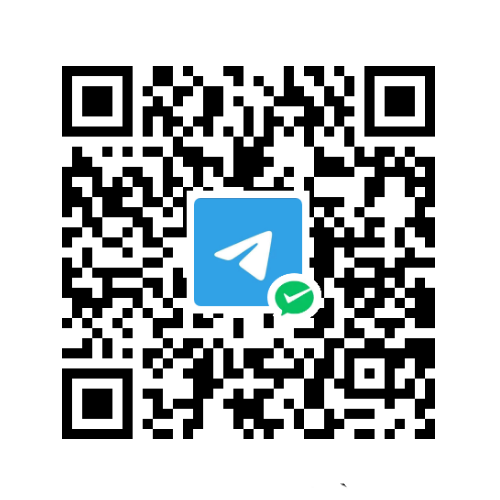

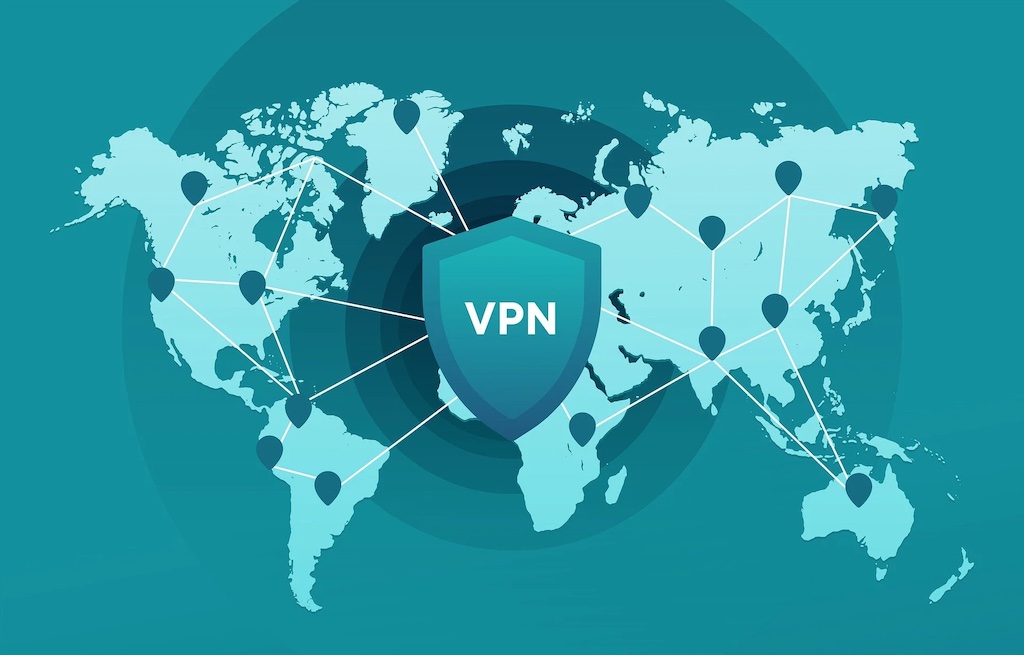
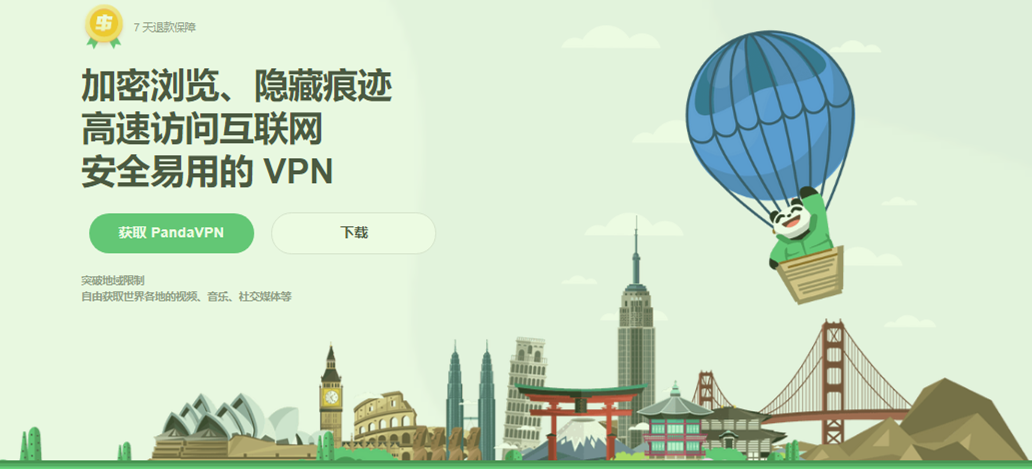
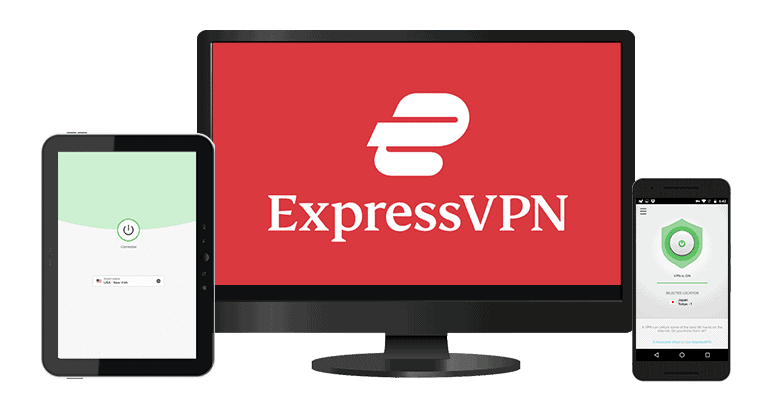



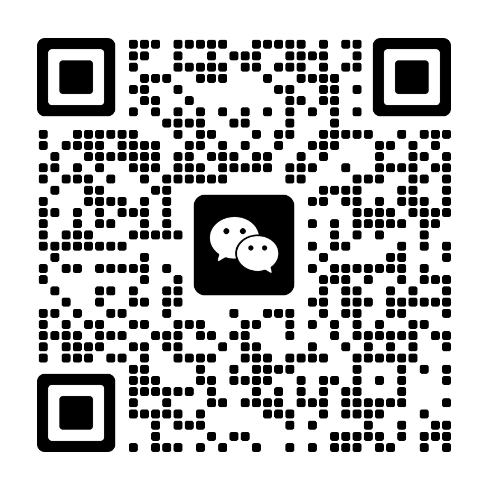
发表评论